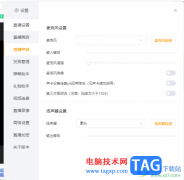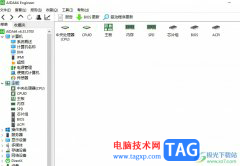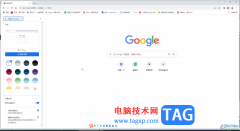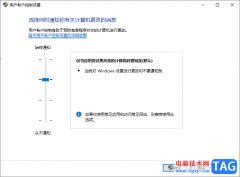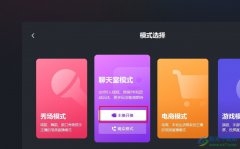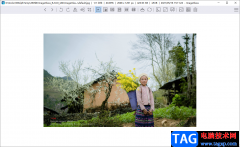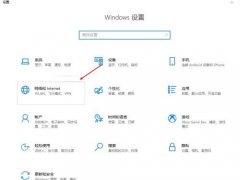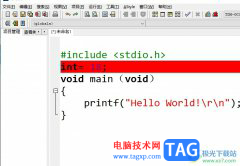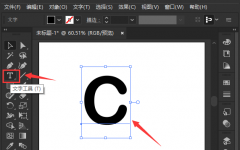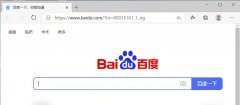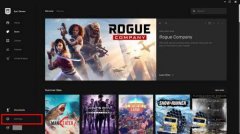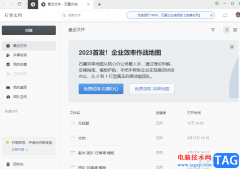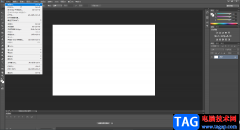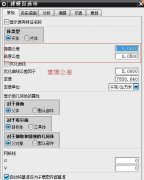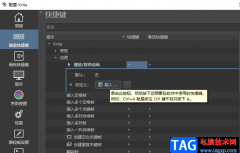Billfish是大家都比较喜欢的一款管理素材的工具,这款管理素材的工具是十分实用的,在该工具的操作页面中,提供的功能可以让自己更好的对素材进行管理和分类,比如我们可以在Billfish中进行新建文件夹,将一些重要的素材导入到该文件夹中进行存放,当我们新建的文件夹的名称不是很好听的时候,那么我们可以通过鼠标左键进行双击重命名文件夹,但是想要双击就可以重命名需要进入到偏好设置中进行设置,下方是关于如何使用双击文件夹名重命名的具体操作方法,如果你需要的情况下可以看看方法教程,希望对大家有所帮助。
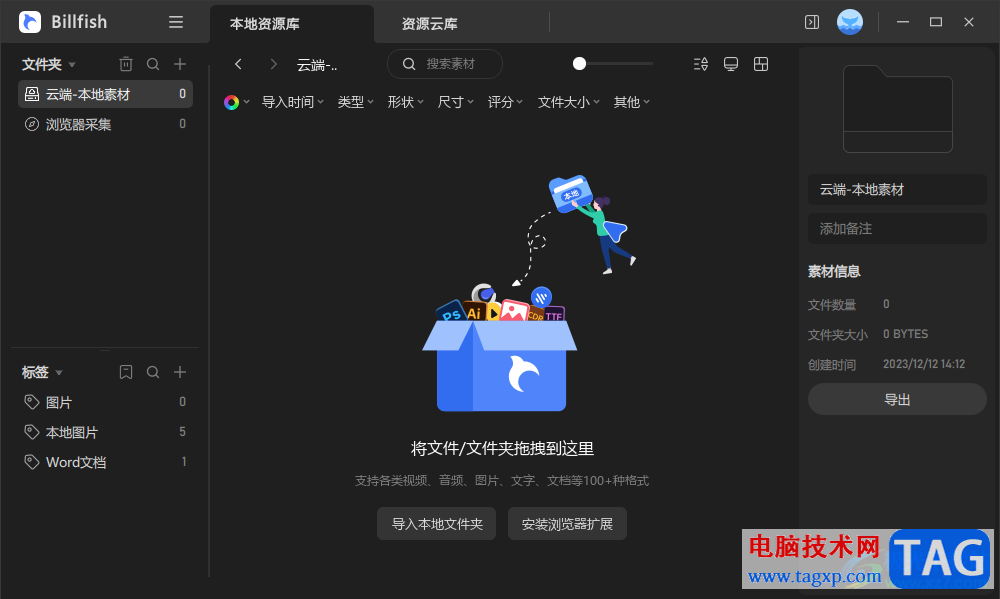
方法步骤
1.首先第一步操作需要将Billfish点击打开,再将打开的主页面上方的【三】按钮进行左键点击打开。
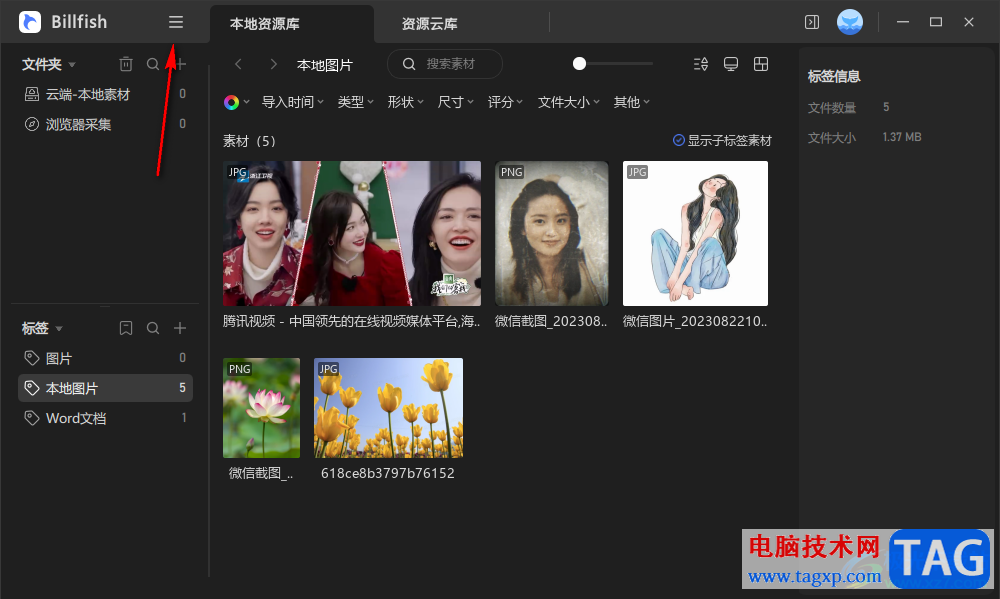
2.随后,你可以看到在该图标的下方弹出一些相关的菜单选项,将【偏好设置】选项用鼠标左键点击一下进入。
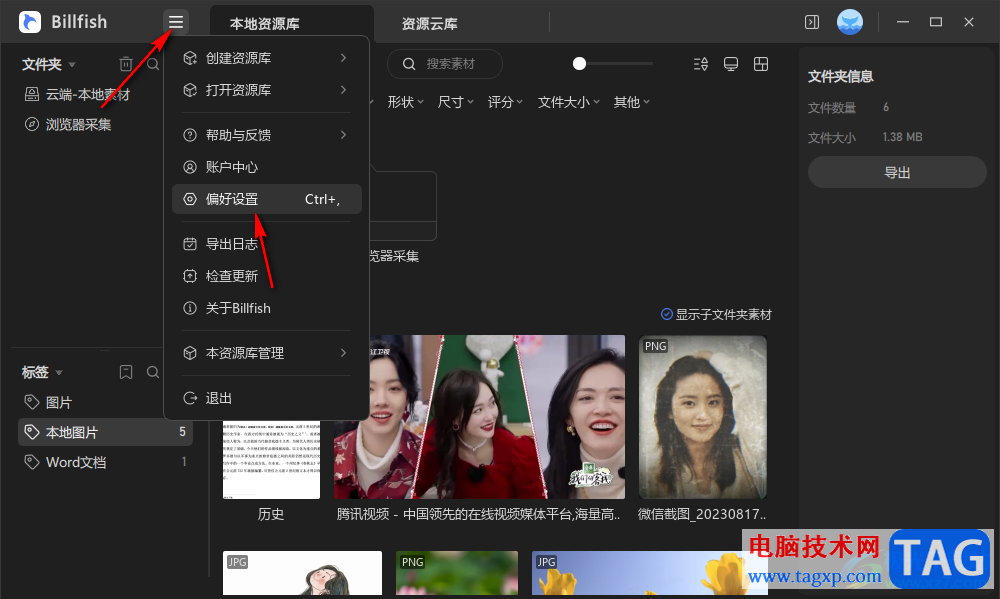
3.当我们进入到偏好设置的窗口中之后,那么就可以看到有相应的选项卡可以选择,将左侧的【操作】选项卡用鼠标左键点击展开。
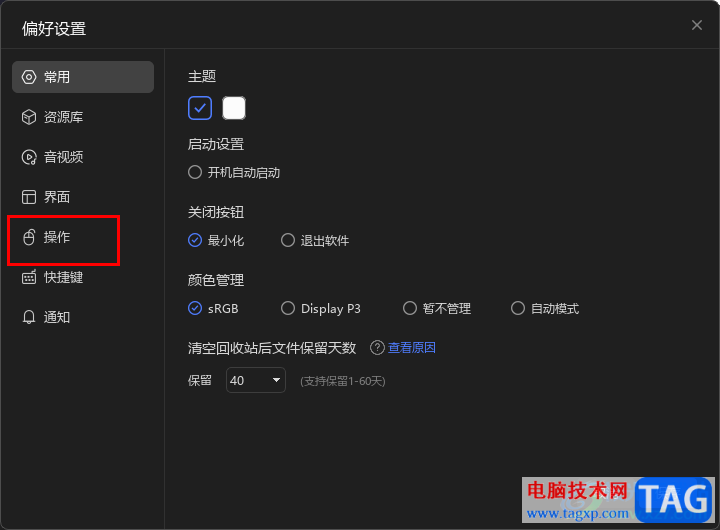
4.这时即可右侧页面的顶部位置查看到【双击左侧栏文件夹或者标签】选项,那么我们勾选【重命名】选项即可,之后点击保存按钮。
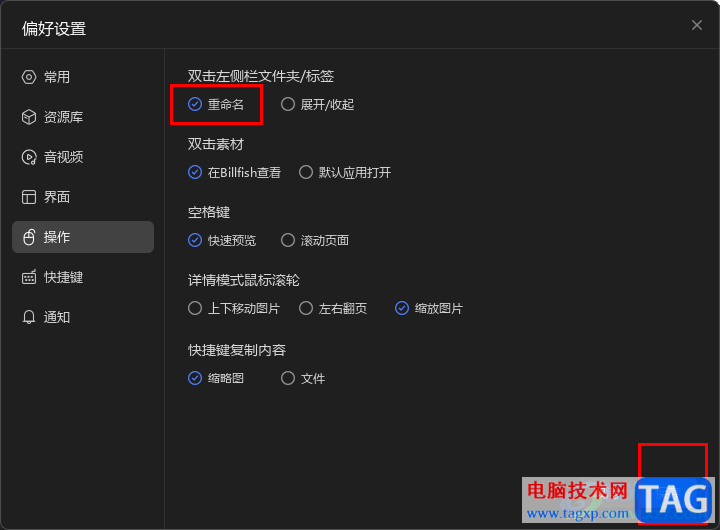
5.完成设置之后,我们来演示一下,在左侧的位置双击其中一个文件夹名称,那么即可进行修改重新设置自己喜欢的名字了,如图所示。
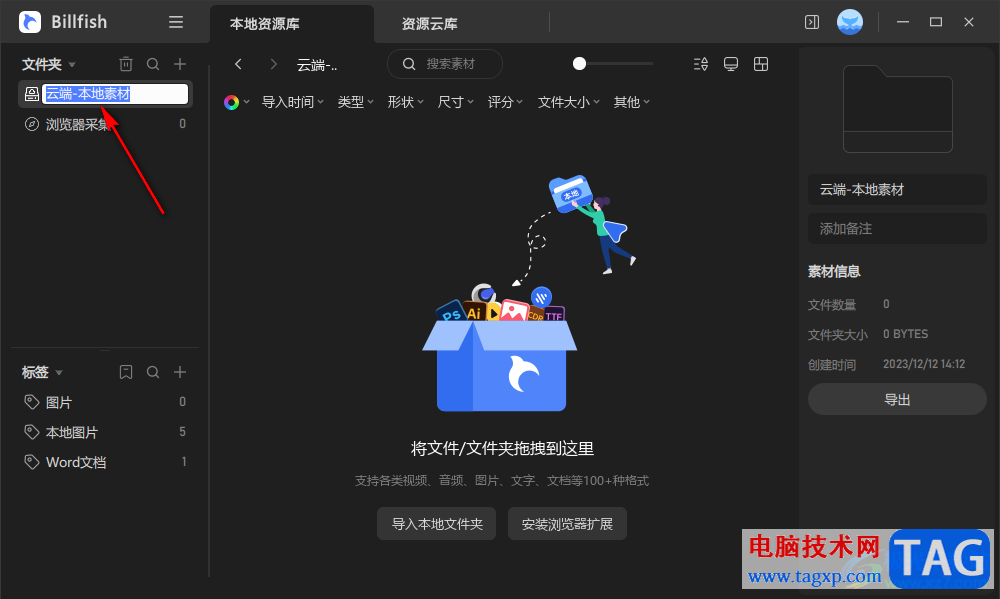
以上就是关于如何使用Billfish设置双击文件夹名重命名的具体操作方法,我们在使用该软件的时候,想要快速的对文件夹名称或者是标签名称进行修改或者重置,那么就可以按照以上的方法将双击文件夹或标签重命名功能启用即可,感兴趣的话可以操作试试。